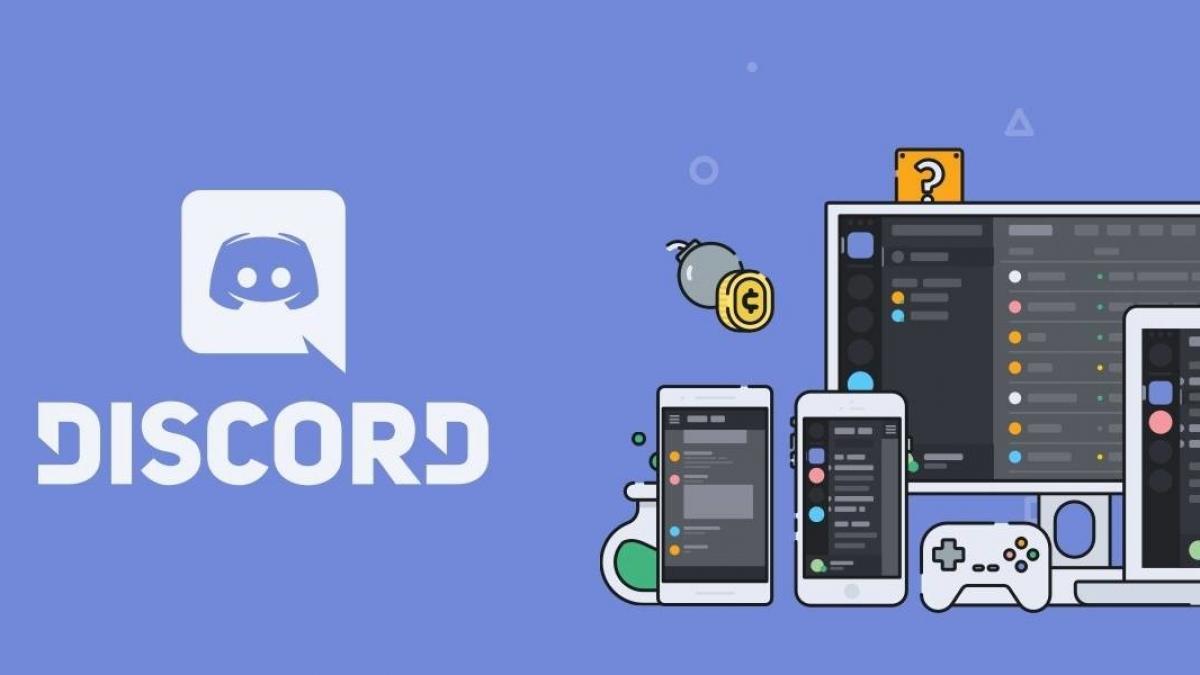Discord अनुप्रयोग एक तत्काल पाठ र आवाज सन्देश सेवा हो, जसले तपाईंलाई भिडियो कल गर्न पनि अनुमति दिन्छ। यो भिडियो गेम प्लेटफर्मका खेलाडीहरूले उनीहरूबीच सञ्चार स्थापित गर्न सकून् भन्ने उद्देश्यका साथ विकसित गरिएको थियो। जब उही खेलहरूले भ्वाइस च्याट समावेश गर्दैनन्।
जब डिस्कर्ड र प्लेस्टेशन नेटवर्क बीच खाता लिङ्क प्रक्रिया सुरु भयो खेलाडीहरू बीच साझेदारी गर्न सकिने जानकारी मात्र खेलिरहेको भिडियो गेमको नाम थियो। यस्तो सम्बन्ध स्थापना गर्दा कुनै फाइदा नहुने देखिन्छ।
मे २०२१ सम्म, दुबै कम्पनीहरूले खेलाडीहरूले विकास गर्न सक्ने अनुभवलाई एकीकृत गर्न नयाँ तरिकाहरू प्रस्ताव गर्न थाले। र यो उनीहरूको, उनीहरूका साथीहरू र भिडियो प्लेयर समुदायहरूको फाइदाको लागि डिजाइन गरिएको थियो।
त्यसयता सहभागीहरु दुबै सेवाहरूमा तिनीहरूको खाताहरू लिङ्क गर्ने र तिनीहरूको प्रयोगकर्ता प्रोफाइलमा तिनीहरूको गेमिङ गतिविधि प्रदर्शन गर्ने क्षमता छ, तिनीहरू एकल खेलाडी खेलहरू वा बहु-खेलाडी गतिविधिहरू रुचाउँछन् कि छैनन्।
यस तरिकाले सम्पूर्ण ग्रहबाट तपाईका साथीहरूले तपाईलाई थप्न र तपाईलाई साथ दिन सक्छन्, यसरी तपाईसँग खेल्नको लागि वार्तालाप सुरु गर्न सक्षम हुनु वा तपाईको साथीले खेलिरहेको खेलले अर्को प्लेटफर्ममा क्रस-प्ले समर्थन गर्दछ कि भनेर पत्ता लगाउन सक्नुहुन्छ।
जडान गर्नको लागि, डिस्कर्ड र प्लेस्टेशन दुवैमा खाता सिर्जना गर्न आवश्यक छ। निम्न लाइनहरूमा हामी दुबै प्लेटफर्महरूमा खाता सिर्जना गर्न लिङ्कहरू साझेदारी गर्छौं:
- प्लेस्टेशन खाता सिर्जना गर्नुहोस् (PS5 र PS4 को लागी मान्य) मा सोनी वेबसाइट.
- आफ्नो मा Discord खाता सिर्जना गर्नुहोस् आधिकारिक वेबसाइट.
Discord PS4 र PS5 मा डाउनलोड गर्न सकिन्छ?
तपाईंले हालै प्लेस्टेशनमा Discord एप डाउनलोड गर्न सक्नुहुन्न, त्यसैले कन्सोलबाट यो सेवाको खाताहरू लिङ्क गर्न सम्भव छैन।
PS4 र PS5 कन्सोलहरूको लागि कुनै सञ्चार वा सन्देश अनुप्रयोग नभएकोले, खेलाडीहरूले तिनीहरू मार्फत खेलिरहेका आफ्ना साथीहरूलाई सम्पर्क गर्न सक्षम हुन सक्दैन।
खेलाडीहरू बीच सञ्चार स्थापना गर्ने एक मात्र तरिका मोबाइल उपकरणहरू वा PC को लागि Discord अनुप्रयोग मार्फत हो।
यदि प्रयोगकर्ताले आफ्नो Discord खाता PS4 र PS5 मा आफ्नो खातासँग जडान गर्न आवश्यक छ भने तपाइँ PC मा स्थापित Discord एपबाट मात्र लिङ्क गर्न सक्षम हुनुहुनेछ (विन्डोज, macOS, लिनक्स), एक मोबाइल मा (iOS वा एन्ड्रोइड) वा वेब ब्राउजर मार्फत.
PC एप र ब्राउजरहरू बाट चरणबद्ध रूपमा PS4 र PS5 मा Discord कसरी जडान गर्ने?
PC अनुप्रयोग र वेब ब्राउजरहरूबाट PS4 र PS5 मा खातासँग Discord खाता जडान गर्ने प्रक्रिया तल वर्णन गरिएको छ:
- पहिले के गर्नु पर्छ Discord खाता पहुँच गर्न, र त्यसपछि को खण्डमा जानुहोस् सेटिंग्स (प्रयोगकर्ताको प्रोफाइल छविको छेउमा अवस्थित सानो गियरद्वारा पहिचान गरिएको)।
- त्यसपछि तपाईंले खण्डमा हेर्नु पर्छ प्रयोगकर्ता सेटिंग्स विकल्प शीर्षक जडानहरू, जसलाई तपाइँ जारी राख्न थिच्नु पर्छ।
- प्रणालीले तुरुन्तै विशेष एकीकरणका साथ विभिन्न खाताहरू प्रदर्शन गर्नेछ, जसमध्ये तपाईंले आइकनको साथ एउटा रोज्नुपर्छ। प्लेस्टेशन यसमा क्लिक गर्दै।
- अर्को, प्रयोगकर्ताले सिर्जना गरेको खातालाई सूचित गर्दै एउटा विन्डो प्रदर्शित हुनेछ प्लेस्टेशन नेटवर्क (PSN), उसको Discord खाताको साथ।
- लिङ्क स्वीकार गरेर, प्रयोगकर्ता तपाइँ PSN मा तपाइँको प्रोफाइलमा दर्ता गरिएको व्यक्तिगत डाटामा पहुँच अधिकृत गर्नुहुनेछ, साथै तिनीहरूको सामाजिक सञ्जालहरूको डेटा, तिनीहरूको खेलहरू, खेलहरू, नेटवर्क जानकारी, अरूहरू बीचमा।
- लिङ्क प्रभावकारी बनाउन, प्रयोगकर्ताले आफ्नो प्रविष्ट गर्नुपर्छ PSN लगइन प्रमाणहरू (तपाइँले आफ्नो कन्सोल खातामा प्रयोग गर्ने उही)।
- खाताहरू जडान भएपछि, PSN खाताको लागि दुई नयाँ विकल्पहरू प्रदर्शित हुनेछन्: प्रोफाइलमा देखाउनुहोस् y तपाईंको स्थितिको रूपमा प्लेस्टेशन नेटवर्क देखाउनुहोस्। दुबै विकल्पहरू मध्ये, सबैभन्दा सान्दर्भिक दोस्रो हो, किनकि यसले साथीहरू र समुदायका सदस्यहरूलाई प्रयोगकर्ताको गेमिङ गतिविधि हेर्न अनुमति दिनेछ।
अब देखि, प्रयोगकर्ताको प्रोफाइलले तिनीहरूको PS4 वा PS5 मा खेलिरहेको खेल देखाउनेछ। तपाईंको स्थिति Discord मा देख्नको लागि, तपाईंको PSN गोपनीयता सेटिङहरू सेट हुनुपर्छ कुनै पनि विकल्पहरू PSN अनलाइन स्थिति y अहिले खेल्दै.
यो उही प्रक्रिया Xbox, Twitch, YouTube वा Battle.net खाताहरू लिङ्क गर्न प्रयोग गरिन्छ, केहि प्रख्यात प्लेटफर्महरू नाम गर्न।
यो पनि ध्यान दिनुपर्ने कुरा यो हो कि PSN खाता Discord मा जडान भएकोले, यसलाई कुनै अन्य उपकरणमा लिङ्क गर्न प्रक्रिया दोहोर्याउन आवश्यक पर्दैन। यो समान रूपमा मान्य छ यदि Discord को साथ लिङ्क मोबाइल एपबाट बनाइएको छ।
तपाईको PS5 र PS4 लाई कसरी मोबाइल फोनहरू (iOS र एन्ड्रोइड) बाट चरणबद्ध रूपमा Discord मा जडान गर्ने?
Discord खाता र PS5 र PS4 खाताहरू बीच लिङ्क गर्न एन्ड्रोइड र iOS मोबाइल उपकरणहरूबाट पनि गर्न सकिन्छ। यसका लागि तपाईंले सम्बन्धित एप्लिकेसन इन्स्टल गर्नुपर्नेछ, जसको डाउनलोड लिङ्कहरू निम्न छन्: एन्ड्रोइडको लागि विवाद y आईओएसको लागि विवाद.
- यो प्रयोगकर्ताको प्रमाणहरूको साथ Discord खाता पहुँच गरेर सुरु हुन्छ।
- लग इन गरेपछि, तपाईंले सेक्सन प्रविष्ट गर्नुपर्छ सेटिंग्स प्रयोगकर्ता प्रोफाइल पहिचान गर्ने छविमा क्लिक गर्दै।
- अर्को चरण भनेको नाम बोक्ने विकल्प छनौट गर्नु हो जडानहरू.
- नयाँ विन्डोमा उपलब्ध विभिन्न प्रकारका जडानहरूको सूची प्रदर्शित हुनेछ। चयन पछि प्लेस्टेशन नेटवर्क (PSN) तपाईंले बटन थिच्नु पर्छ थप्नुहोस् (शीर्ष दायाँ मा स्थित)।
- PC र ब्राउजर अनुप्रयोगको लागि प्रक्रियामा जस्तै, खाता लिङ्क स्वीकृति विन्डो प्रदर्शित हुनेछ। स्वीकार गरेर तपाईंले PSN मा प्रयोगकर्ता डेटा पहुँच गर्न Discord अनुमति प्रदान गर्नुहुनेछ.
जडान पूरा गर्न, प्रयोगकर्ता प्रदान गर्नुपर्छ तपाईंको PSN खाता प्रमाणहरू.